Windows 10'da WslRegistrationDistribution Başarısız Hatası Nasıl Onarılır
Windows 10 Linux'u destekler. Bu, işletim sisteminin en sevilen özelliklerinden biridir. Başlangıçta, sadece Ubuntu'yu destekledi, ancak o zamandan beri, resmi veya gayri resmi olarak diğer dağıtımlar için destek ekledi. Ubuntu, uygulamayı yüklediyseniz ve yüklediyseniz Microsoft Store'dan yeterince kolay bir şekilde yüklenebilir çalıştırdığınızda 'WslRegistrationDistribution başarısız oldu' hatasını alıyorsanız, bu ayarın bir adımını kaçırdığınız anlamına gelir yukarı. Hatanın ikinci satırı size bunun tam olarak ne olduğunu söyler.
"Linux için Windows Alt Sistemi" isteğe bağlı bileşeninin etkinleştirilmesi gerekir.

"WslRegistrationDistribution başarısız oldu" hatasını düzelt
Windows 10 Üzerinde Ubuntu Kurulumu gerçekten kolay ama yine de birkaç kutuyu işaretlemeniz gerekiyor. Özellikle, Ubuntu uygulaması doğru bir şekilde yüklenmeden önce Linux için Windows Alt Sistemini etkinleştirmeniz gerekir. Bunu yapmayı unuttuysanız, "WslRegistrationDistribution başarısız oldu" hatasını alırsınız.
Düzeltmek için Denetim Masası'nı açın ve Programlar'ı seçin. Windows özelliklerini aç veya kapat seçeneğini seçin. Windows Özellikleri penceresinde sonuna gidin ve ‘Linux için Windows Alt Sistemi’ni seçin ve Tamam’ı tıklayın. Sisteminizi yeniden başlatmanız gerekecek.
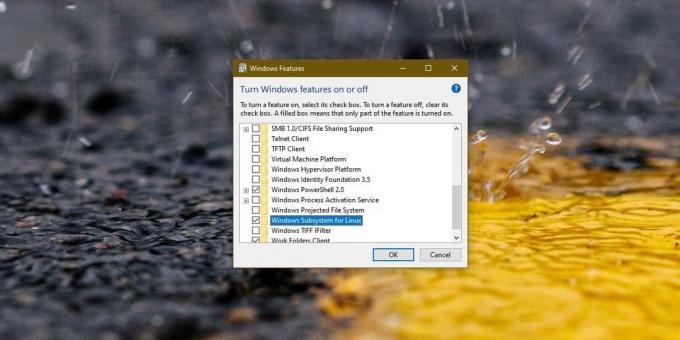
Masaüstünüze önyükleme yaptıktan sonra, Ubuntu uygulamasını tekrar çalıştırın ve bu sefer yüklemeye başlayacaktır.

Ubuntu'yu yüklerken diğer hatalarla karşılaşabilirsiniz, ancak bu hata söz konusu olduğunda, Linux için Windows alt sisteminin düzeltilmesi gerekir. Sisteminizi etkinleştirdikten sonra yeniden başlatmanız önemlidir. Bunu ihmal etmek hatayı düzeltmez.
Windows 10'da desteklenen Linux dağıtımlarından herhangi birini kullanmayı planlıyorsanız, WSL'yi etkinleştirmeniz gerekir. Bu isteğe bağlı değildir. Temel olarak Windows 10'da Linux dağıtımlarını çalıştırmanıza izin veren şeydir.
Bunun sorunu çözmemesi veya Ubuntu'yu yüklerken sorun yaşamaya devam ederseniz, Microsoft Mağazası'ndan indirdiğiniz uygulamayı silin ve tekrar yükleyin. Bu düzeltme sadece Ubuntu için değil. Farklı bir dağıtım yüklüyorsanız, yine de WSL'yi etkinleştirmiş olmanız gerekir.
Daha önce Windows 10'da çalıştırabileceğiniz Linux dağıtımlarının hem resmi hem de resmi olmayan sürümleri içerdiğinden bahsetmiştik. Resmi olmayan sürümler, Microsoft veya dağıtımın geliştiricileri tarafından yayımlanmamış sürümlerdir. Resmi sürümler kadar iyi çalışmayabilirler ve bazı hatalar düzeltilemeyebilir. Bazıları iyi çalışıyor, ancak bu tüm dağıtımlar için her zaman geçerli olmayabilir. Resmi olmayan bir dağıtım yürütüyorsanız ve bununla ilgili sorun yaşıyorsanız, kurmak için karşılanması gereken başka gereksinimler olup olmadığını kontrol edin.
Arama
Yakın Zamanda Gönderilenler
Xbox ve Xbox 360 oyun görüntüleri DVD XBoxBurner ile yazmak
XBoxBurner takip etmek için birkaç basit adımdan daha fazlasını ger...
Görev Yöneticisi DeLuxe: İşlemleri Ağaç Görünümünde Görüntüleme ve Başlangıç Yönetme
Üçüncü taraf görev yöneticileri, kullanıcılara varsayılan Windows G...
Windows ve Linux ve Flash BIOS'u Yüklemek için Önyüklenebilir USB Oluşturun
Kısa bir süre önce, optik diskler makinenize yeni işletim sistemler...



